1. Image, Input 요소
- IMG
HTML
<img class="logo" src="hello_logo.jpg" alt="손인사 하는 로고">-src: 이미지 소스의 URL 혹은 경로를 명시합니다.
-alt: 이미지를 보여줄 수 없을 때, 이미지를 대체할 텍스트를 명시합니다.
CSS
.logo {
width: 50px;
height: 50px;
object-fit: cover;
object-position: left;
}-object-fit:
fill의 경우 기본값입니다. 이미지 크기 맞게 종횡비를 변경시킵니다.
cover의 경우 이미지가 종횡비를 유지하고 이미지크기에 맞게 잘립니다.
contain의 경우 이미지가 종횡비를 유지하고 이미지 크기 속에 들어가게 됩니다.
none는 조정되지 않습니다.
-object-position:
center, left, right으로 이미지의 보여질 프레임을 조절할 수 있습니다.
2. Input 요소
<input class="favorite styled" type="button" value="Add to favorites">
<!-- 버튼 -->
<fieldset>
<legend>Choose your monster's features:</legend>
<div>
<input type="checkbox" id="scales" name="scales" checked>
<label for="scales">Scales</label>
</div>
<div>
<input type="checkbox" id="horns" name="horns">
<label for="horns">Horns</label>
</div>
</fieldset>
<!-- 체크박스 -->
<div>
<label for="username">Username:</label>
<input type="text" id="username" name="username">
</div>
<!-- 텍스트 -->
<div>
<label for="pass">Password (8 characters minimum):</label>
<input type="password" id="pass" name="password"
minlength="8" required>
</div>
<!-- 암호 -->
<input type="submit" value="Sign in">
<!-- 제출 -->
<fieldset>
<legend>Select a maintenance drone:</legend>
<div>
<input type="radio" id="huey" name="drone" value="huey"
checked>
<label for="huey">Huey</label>
</div>
<div>
<input type="radio" id="dewey" name="drone" value="dewey">
<label for="dewey">Dewey</label>
</div>
<div>
<input type="radio" id="louie" name="drone" value="louie">
<label for="louie">Louie</label>
</div>
</fieldset>
<!-- 라디오박스 -->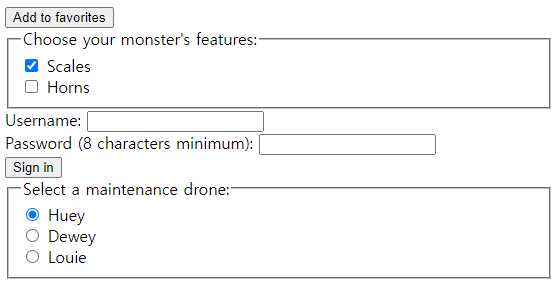
3. Transform, Animation
- Transform
.img1 {
transform: matrix(1, 2, 3, 4, 5, 6);
}
.img2 {
transform: translate(120px, 50%);
}
.img3 {
transform: scale(2, 0.5);
}
.img4 {
transform: rotate(0.5turn);
}
.img5 {
transform: skew(30deg, 20deg);
}
.img6 {
transform: scale(0.5) translate(-100%, -100%);
}
https://developer.mozilla.org/ko/docs/Web/CSS/transform
transform - CSS: Cascading Style Sheets | MDN
CSS transform 속성으로 요소에 회전, 크기 조절, 기울이기, 이동 효과를 부여할 수 있습니다. transform은 CSS 시각적 서식 모델의 좌표 공간을 변경합니다.
developer.mozilla.org
이 사이트에서 직접 실험해볼 수 있습니다.
- Animation
@keyframes scale {
0% {
transform:scale(1.0);
}
25% {
transform:scale(0.75);
}
50% {
transform:scale(0.5);
}
75% {
transform:scale(0.75);
}
100% {
transform:scale(1.0);
}
}이렇게 각 프레임 단계에 따라서 원하는 효과를 적용할 수 있습니다.
https://developer.mozilla.org/ko/docs/Web/CSS/CSS_animations/Using_CSS_animations
CSS 애니메이션 사용하기 - CSS: Cascading Style Sheets | MDN
CSS3 애니메이션은 엘리먼트에 적용되는 CSS 스타일을 다른 CSS 스타일로 부드럽게 전환시켜 줍니다. 애니메이션은 애니메이션을 나타내는 CSS 스타일과 애니메이션의 중간 상태를 나타내는 키프
developer.mozilla.org
4. Flexbox 속성
- Flex container properies
- flex-direction : 메인 가로축과, 크로스 세로축을 기준으로 정렬하게 됩니다.
div {
flex-direction: row;
flex-direction: row-reverse;
flex-direction: column;
flex-direction: column-reverse;
}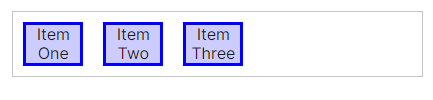
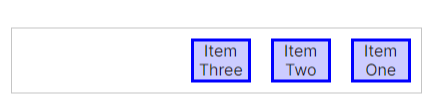
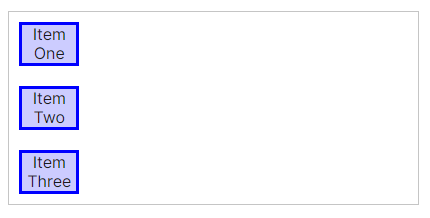
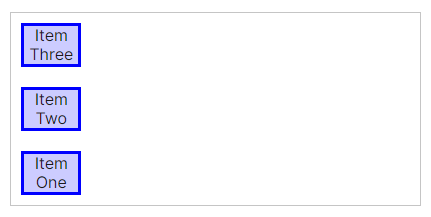
- flex-wrap
div {
flex-wrap: nowrap;
flex-wrap: wrap;
flex-wrap: wrap-reverse;
}
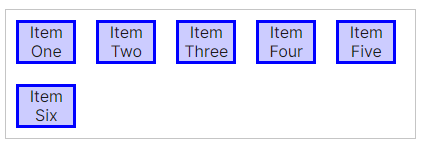

- flex-flow : flexdirection flexwrap 의 값을 넣습니다.
- justify-content
-flex-start: items를 왼쪽부터 정렬합니다.
-flex-end: itemls를 오른쪽부터 정렬합니다.
-center: 가운데에 정렬합니다.
-space-between: 양쪽 정렬합니다.
-space-around: 각 아이템 양쪽에 간격을 둡니다.
-space-evenly: 모두 같은 간격을 둡니다.
- align-items
-flex-start: 위에 items가 붙습니다.
-flex-end: 아래에 items가 붙습니다.
-center: 화면 중앙에 items가 정렬됩니다.
-stretch: 화면 위와 아래를 채워 늘어납니다.
-baseline: 텍스트의 줄을 기준으로
- align-content
-flex-start: 위에 items가 붙습니다.
-flex-end: 아래에 items가 붙습니다.
-center: 화면 중앙에 items가 정렬됩니다.
-stretch: 화면 위와 아래를 채워 늘어납니다.

- Flex items properties
- order: 속성 값을 줍니다. 숫자가 작을 수록 먼저 앞으로 당겨와서 정렬시켜줍니다.
- flex-grow / flex-shrink : 각 정해진 크기를 가지고 나머지 공간을 비율로 나눠서 가져갑니다.
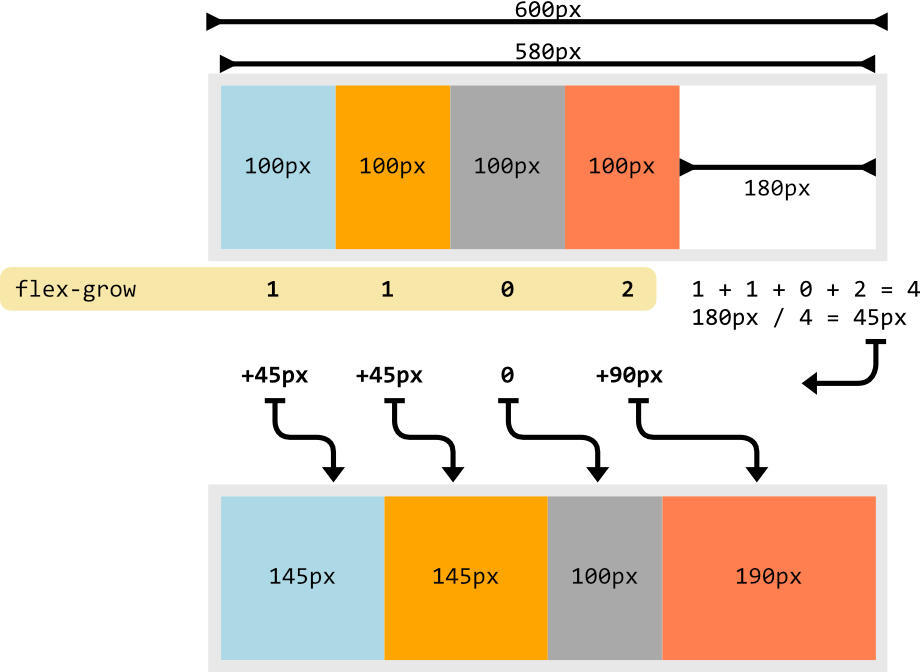
'🦴HTML & CSS > style.css' 카테고리의 다른 글
| [CSS]_프론트엔드의 꽃 @keyframes (0) | 2023.08.09 |
|---|---|
| [CSS]_프론트엔드의 꽃 :hover (0) | 2023.08.09 |
| [CSS]_프론트엔드의 꽃 2 (0) | 2023.07.22 |
| [CSS]_프론트엔드의 꽃 1 (0) | 2023.07.22 |
1. Image, Input 요소
- IMG
HTML
<img class="logo" src="hello_logo.jpg" alt="손인사 하는 로고">-src: 이미지 소스의 URL 혹은 경로를 명시합니다.
-alt: 이미지를 보여줄 수 없을 때, 이미지를 대체할 텍스트를 명시합니다.
CSS
.logo {
width: 50px;
height: 50px;
object-fit: cover;
object-position: left;
}-object-fit:
fill의 경우 기본값입니다. 이미지 크기 맞게 종횡비를 변경시킵니다.
cover의 경우 이미지가 종횡비를 유지하고 이미지크기에 맞게 잘립니다.
contain의 경우 이미지가 종횡비를 유지하고 이미지 크기 속에 들어가게 됩니다.
none는 조정되지 않습니다.
-object-position:
center, left, right으로 이미지의 보여질 프레임을 조절할 수 있습니다.
2. Input 요소
<input class="favorite styled" type="button" value="Add to favorites">
<!-- 버튼 -->
<fieldset>
<legend>Choose your monster's features:</legend>
<div>
<input type="checkbox" id="scales" name="scales" checked>
<label for="scales">Scales</label>
</div>
<div>
<input type="checkbox" id="horns" name="horns">
<label for="horns">Horns</label>
</div>
</fieldset>
<!-- 체크박스 -->
<div>
<label for="username">Username:</label>
<input type="text" id="username" name="username">
</div>
<!-- 텍스트 -->
<div>
<label for="pass">Password (8 characters minimum):</label>
<input type="password" id="pass" name="password"
minlength="8" required>
</div>
<!-- 암호 -->
<input type="submit" value="Sign in">
<!-- 제출 -->
<fieldset>
<legend>Select a maintenance drone:</legend>
<div>
<input type="radio" id="huey" name="drone" value="huey"
checked>
<label for="huey">Huey</label>
</div>
<div>
<input type="radio" id="dewey" name="drone" value="dewey">
<label for="dewey">Dewey</label>
</div>
<div>
<input type="radio" id="louie" name="drone" value="louie">
<label for="louie">Louie</label>
</div>
</fieldset>
<!-- 라디오박스 -->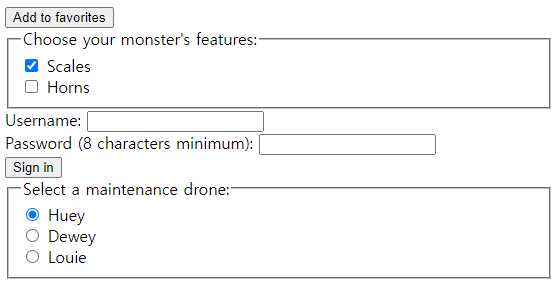
3. Transform, Animation
- Transform
.img1 {
transform: matrix(1, 2, 3, 4, 5, 6);
}
.img2 {
transform: translate(120px, 50%);
}
.img3 {
transform: scale(2, 0.5);
}
.img4 {
transform: rotate(0.5turn);
}
.img5 {
transform: skew(30deg, 20deg);
}
.img6 {
transform: scale(0.5) translate(-100%, -100%);
}
https://developer.mozilla.org/ko/docs/Web/CSS/transform
transform - CSS: Cascading Style Sheets | MDN
CSS transform 속성으로 요소에 회전, 크기 조절, 기울이기, 이동 효과를 부여할 수 있습니다. transform은 CSS 시각적 서식 모델의 좌표 공간을 변경합니다.
developer.mozilla.org
이 사이트에서 직접 실험해볼 수 있습니다.
- Animation
@keyframes scale {
0% {
transform:scale(1.0);
}
25% {
transform:scale(0.75);
}
50% {
transform:scale(0.5);
}
75% {
transform:scale(0.75);
}
100% {
transform:scale(1.0);
}
}이렇게 각 프레임 단계에 따라서 원하는 효과를 적용할 수 있습니다.
https://developer.mozilla.org/ko/docs/Web/CSS/CSS_animations/Using_CSS_animations
CSS 애니메이션 사용하기 - CSS: Cascading Style Sheets | MDN
CSS3 애니메이션은 엘리먼트에 적용되는 CSS 스타일을 다른 CSS 스타일로 부드럽게 전환시켜 줍니다. 애니메이션은 애니메이션을 나타내는 CSS 스타일과 애니메이션의 중간 상태를 나타내는 키프
developer.mozilla.org
4. Flexbox 속성
- Flex container properies
- flex-direction : 메인 가로축과, 크로스 세로축을 기준으로 정렬하게 됩니다.
div {
flex-direction: row;
flex-direction: row-reverse;
flex-direction: column;
flex-direction: column-reverse;
}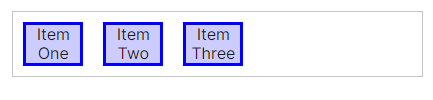
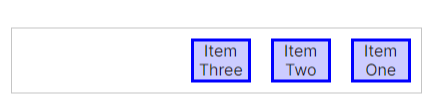
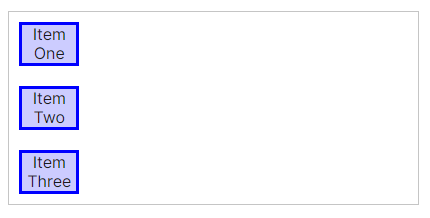
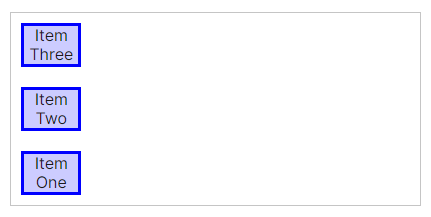
- flex-wrap
div {
flex-wrap: nowrap;
flex-wrap: wrap;
flex-wrap: wrap-reverse;
}
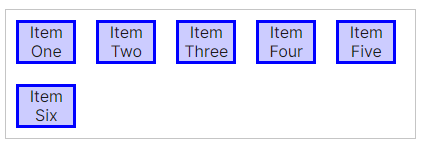

- flex-flow : flexdirection flexwrap 의 값을 넣습니다.
- justify-content
-flex-start: items를 왼쪽부터 정렬합니다.
-flex-end: itemls를 오른쪽부터 정렬합니다.
-center: 가운데에 정렬합니다.
-space-between: 양쪽 정렬합니다.
-space-around: 각 아이템 양쪽에 간격을 둡니다.
-space-evenly: 모두 같은 간격을 둡니다.
- align-items
-flex-start: 위에 items가 붙습니다.
-flex-end: 아래에 items가 붙습니다.
-center: 화면 중앙에 items가 정렬됩니다.
-stretch: 화면 위와 아래를 채워 늘어납니다.
-baseline: 텍스트의 줄을 기준으로
- align-content
-flex-start: 위에 items가 붙습니다.
-flex-end: 아래에 items가 붙습니다.
-center: 화면 중앙에 items가 정렬됩니다.
-stretch: 화면 위와 아래를 채워 늘어납니다.

- Flex items properties
- order: 속성 값을 줍니다. 숫자가 작을 수록 먼저 앞으로 당겨와서 정렬시켜줍니다.
- flex-grow / flex-shrink : 각 정해진 크기를 가지고 나머지 공간을 비율로 나눠서 가져갑니다.
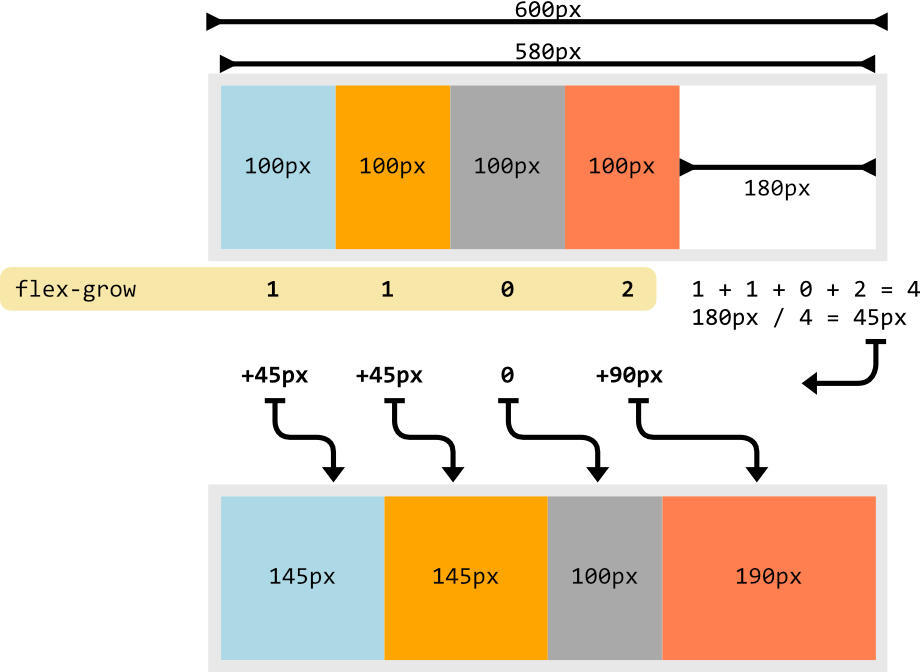
'🦴HTML & CSS > style.css' 카테고리의 다른 글
| [CSS]_프론트엔드의 꽃 @keyframes (0) | 2023.08.09 |
|---|---|
| [CSS]_프론트엔드의 꽃 :hover (0) | 2023.08.09 |
| [CSS]_프론트엔드의 꽃 2 (0) | 2023.07.22 |
| [CSS]_프론트엔드의 꽃 1 (0) | 2023.07.22 |
